Cómo transferir videos locales desde el iPhone 14 Pro a la computadora
La serie iPhone 14 se lanzó durante más de un mes. Los dos conjuntos están muy divididos. A nadie le importa el modelo básico, pero el Pro y el Pro Max siguen siendo populares, pero muchas personas ya tienen su propio iPhone 14 Pro. algunos chicos Al usarlo, encontré un problema que no tenía claro. Por ejemplo, la cámara registraba el lugar de la toma al tomar fotografías, y no me gustó. Entonces, ¿qué debo hacer en esta situación?A continuación, deje que el editor le brinde soluciones detalladas.

Cómo transferir videos locales desde iphone14Pro a la computadora
Situación 1
Si es una computadora Apple, puedes lanzarla directamente
Pasos específicos
1. Encienda Bluetooth
2. Abra [Configuración] en su teléfono
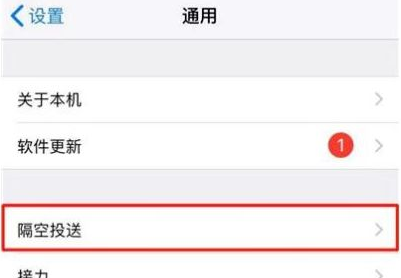
3. Haga clic en [General]
4. Haga clic en [AirDrop]
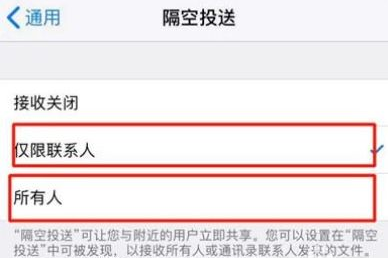
5. Seleccione [Solo contactos] o [Todos]
6. Abre el álbum de fotos.
7. Selecciona el vídeo a enviar.
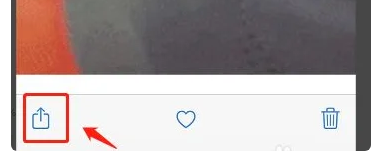
8. Haga clic en el botón como se muestra en la imagen.
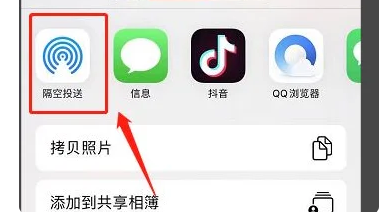
9. Haga clic en Lanzamiento aéreo
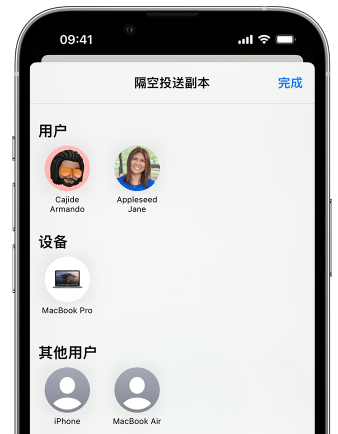
10. Simplemente seleccione los usuarios a los que desea realizar entregas.
Situación 2
No es una computadora Apple
Entonces puedes usar QQ,
Después de iniciar sesión en QQ, haga clic en Mi PC y use el asistente de transferencia del teléfono móvil para transferir el video con calidad original.
Pero sólo lleva un poco de tiempo.
¿Dónde está el punto de acceso personal del iPhone 14pro?
1. Haga clic en el escritorio para abrir [Configuración].
2. Después de ingresar a [Configuración], haga clic para abrir [Personal Hotspot].
Debido al ecosistema de Apple, será un poco problemático cargarlo en una computadora a menos que la computadora también sea propiedad de Apple. Si tiene necesidades relevantes, puede seguir la introducción del editor anterior. Espero que pueda ayudar a todos.













